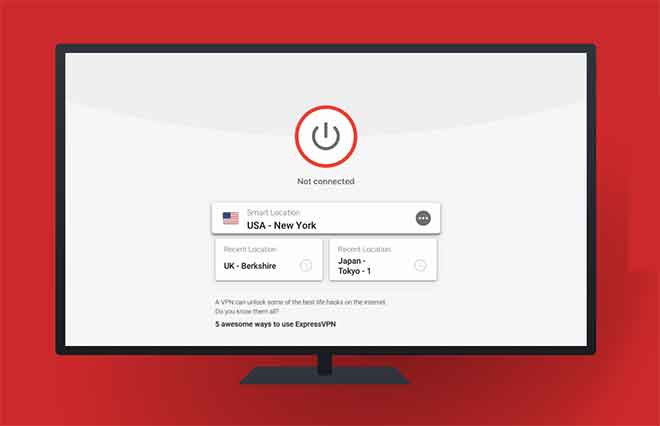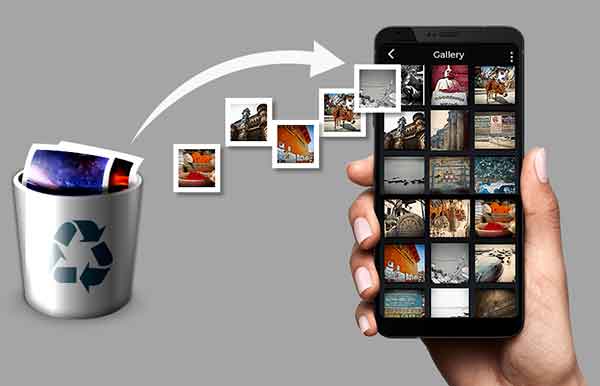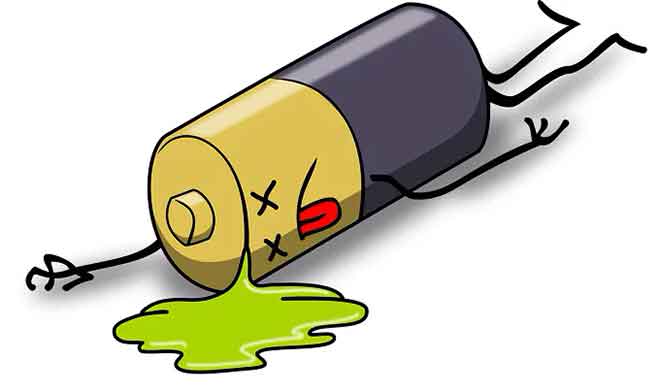Как удалить фотографии WhatsApp с iPhone и Android

Фотографии занимают много места на наших телефонах. Если вы очень активны на WhatsApp, конечно, у вас будет много фотографий. В то время как некоторые из них имеют смысл и важны, другие бесполезны, уродливы и просто занимают место на вашем телефоне.
Вы можете удалить эти изображения из WhatsApp на iPhone и Android. Фотографии WhatsApp можно удалить двумя способами: из самого WhatsApp и из программы просмотра фотографий (приложение-галерея). Шаги и функции различаются для Android и iPhone. Давайте рассмотрим различные методы удаления фотографий WhatsApp. Но сначала вам нужно понять, как мультимедийный контент WhatsApp хранится на вашем телефоне.
Как и где сохраняются изображения WhatsApp на Android и iPhone
Как правило, вам нужно нажать полученную фотографию, чтобы загрузить ее в WhatsApp. Как на Android, так и на iPhone в WhatsApp есть функция под названием Media Auto-Download. При включении WhatsApp автоматически загружает полученные фотографии.
Однако после загрузки в WhatsApp операция будет другой. На Android фотографии после загрузки в WhatsApp также сохраняются в приложении галереи. Вы можете просмотреть их в WhatsApp и в приложении-галерее.
На iPhone, когда вы получаете фотографию, она не загружается автоматически в папку «Фотопленка». Фотографии остаются на серверах WhatsApp и доступны для просмотра только в WhatsApp. Вам необходимо вручную сохранить их с помощью кнопки «Сохранить» в WhatsApp или включить параметр «Сохранить в Camera Roll», чтобы просматривать их в приложении «Фотографии» или в любом другом приложении галереи на вашем iPhone.
Теперь давайте посмотрим на шесть способов удаления фотографий из WhatsApp на iPhone и Android.
Метод 1: удалить недавние фотографии из чата WhatsApp
Вот шаги.
iPhone
Фотографии, удаленные с помощью этого метода, удаляются только из WhatsApp, даже если вы сохранили их в Camera Roll. Вы можете просматривать такие изображения в приложении Apple Photos после удаления их из WhatsApp.
Чтобы удалить фотографии, откройте чат. Нажмите и удерживайте фотографию, которую хотите удалить. Нажмите «Еще», а затем «Удалить».
Вы можете выбрать несколько фотографий, нажав на них. Затем нажмите значок «Удалить» внизу. Наконец, нажмите «Удалить для меня».
Android
Откройте чат WhatsApp, из которого хотите удалить фотографии. Нажмите и удерживайте фотографию, которую хотите удалить. Если вы хотите удалить несколько фотографий, вам нужно выбрать фотографию и нажать другие фотографии, чтобы выбрать их.
Нажмите значок «Удалить» вверху. Появится всплывающее окно. Если вы хотите удалить фотографию только из WhatsApp, снимите флажок «Удалить медиафайлы в этом чате» и нажмите «Удалить для меня». Фотография по-прежнему будет занимать место на вашем телефоне, а также появится в приложении Галерея. Чтобы также удалить его из приложения галереи, убедитесь, что установлен флажок «Удалить медиафайлы в этом чате». Затем нажмите «Удалить для меня».
Метод 2: удалите старые фотографии из чата WhatsApp
Вышеупомянутый метод полезен для удаления недавних изображений. Если вы хотите удалить старые фотографии, вам придется прокрутить вверх и найти их. Это делает процесс скучным. Чтобы этого избежать, выполните действия, указанные ниже.
iPhone
Коснитесь имени контакта или группы в верхней части чата WhatsApp. Вы попадете на информационный экран. Коснитесь Мультимедиа, Ссылки и Документы.
Коснитесь Выбрать. Затем коснитесь фотографий, чтобы выбрать их. Нажмите значок «Удалить» внизу, затем нажмите «Удалить для меня». Выбранные фотографии будут удалены из чата WhatsApp. Однако эти изображения останутся на вашем телефоне, если они будут сохранены, и будут доступны в приложении «Фото».
Android
Коснитесь имени контакта или группы в верхней части чата WhatsApp. Вы попадете на информационный экран. Коснитесь Медиа.
Там вы найдете все ваши фото, видео и даже документы. Нажмите и удерживайте фотографию, которую хотите удалить. Затем нажмите на другие, если хотите удалить больше фотографий. Наконец, коснитесь значка Удалить. Опять же, как и в предыдущем методе, появится всплывающее окно. Не снимайте флажок «Удалить медиафайлы в этом чате», если хотите удалить его и из приложения галереи. Нажмите «Удалить», чтобы разрешить мне авторизовать его.
Метод 3: удалить фотографии WhatsApp из галереи
Вы можете использовать любое приложение галереи на своем телефоне для этого метода, включая приложения Google Фото и Apple Фото.
iPhone
На iPhone только фотографии, которые вы сохранили вручную, можно удалить из Apple Photos или других приложений галереи. Удаление фотографий WhatsApp с помощью этого метода не приведет к их удалению из WhatsApp. Они по-прежнему будут отображаться в чате.
Запустите приложение Apple Photos и откройте фотографию WhatsApp, которую хотите удалить. Вы можете выбрать несколько фотографий, используя опцию Выбрать выше. Затем коснитесь значка удаления, затем подтвердите на следующем экране.
Android
Запустите приложение галереи и найдите фотографию, которую хотите удалить. Затем коснитесь значка «Удалить».
Теперь, когда вы удаляете фотографию из приложения галереи, она также будет удалена из WhatsApp на Android. После этого на фото появится значок загрузки. Вам нужно будет скачать его снова. Однако это возможно только в том случае, если отправитель не удалил фотографию на своей стороне. В противном случае WhatsApp покажет вам сообщение об ошибке.
Интересно, что если приложение галереи, из которого вы удалили фотографию, поддерживает возможность восстановления удаленных фотографий в течение установленного времени, фотография останется в WhatsApp и в папке удаленных элементов приложения галереи. Большинство приложений помечают его как корзину, которая часто бывает переполнена. По истечении указанного времени фотография будет навсегда удалена с вашего телефона и из WhatsApp.
Метод 4: удалить все фотографии из чата, не удаляя чат
WhatsApp предоставляет встроенную опцию для управления занимаемым им пространством для хранения. То есть вы можете удалять сообщения, мультимедийные файлы, такие как фотографии, видео, документы и т. Д. Отдельно от каждого индивидуального чата. Вот шаги:
iPhone
Шаг 1. Запустите WhatsApp и нажмите «Настройки» внизу. Коснитесь Данные и использование хранилища.
Шаг 2: Нажмите на использование хранилища внизу.
Шаг 3: Коснитесь контакта, изображения которого вы хотите удалить. Нажмите «Управление» внизу следующего экрана.
Шаг 4. Не снимайте флажок «Фотографии». Затем нажмите «Очистить» внизу. Подтвердите во всплывающем окне.
Все фотографии будут удалены из этого чата. Однако все фотографии, сохраненные в фотопленке, останутся без изменений.
Android
Для этого выполните следующие действия:
Шаг 1. Откройте WhatsApp и нажмите на значок с тремя точками вверху. Выберите в меню Настройки.
Шаг 2: Нажмите на «Данные и использование хранилища», а затем «Использование хранилища».
Шаг 3: Коснитесь имени контакта, из которого вы хотите удалить все фотографии. Воспользуйтесь поиском, чтобы найти контакт.
Шаг 4: WhatsApp покажет пространство, занятое различными элементами, такими как фотографии, видео, GIF-файлы и т. Д. Нажмите на Освободить место внизу.
Шаг 5: Снимите флажки с других пунктов и оставьте фотографии выбранными. Коснитесь «Удалить элементы». Появится всплывающее окно. Коснитесь Очистить сообщения.
Метод 5: удалите все фотографии WhatsApp, удалив чат
Если вы согласны с удалением всех сообщений и других медиафайлов из чата, вы можете удалить чат. Это приведет к удалению всех фотографий, видео и других документов из WhatsApp.
iPhone
Когда вы используете этот метод на iPhone, ваши фотографии WhatsApp, сохраненные в Camera Roll, не будут удалены из приложения «Фотографии». Будут удалены только фотографии в WhatsApp, а также сообщения и другие материалы из этого чата.
Вот шаги:
Шаг 1. Откройте чат WhatsApp и нажмите на имя контакта вверху.
Шаг 2. Прокрутите вниз и нажмите «Очистить чат». Появится окно подтверждения. Коснитесь Удалить все сообщения.
Android
Шаг 1. Откройте чат и нажмите на значок с тремя точками вверху. Выберите Еще.
Шаг 2: Нажмите «Очистить чат». Появится всплывающее окно. Если вы хотите удалить фотографии из приложения-галереи, вам нужно оставить выбранной опцию «Удалить медиафайлы в этом чате». Коснитесь Удалить.
Метод 6: удалите фотографии WhatsApp из всех чатов
Если вы хотите сэкономить место на телефоне, вы можете удалить все полученные в WhatsApp фотографии одновременно. Вот как это сделать.
iPhone
На iPhone этот метод будет работать только для фотографий, сохраненных на вашем телефоне. Фотографии в WhatsApp останутся без изменений.
Для этого откройте приложение Apple Photos и перейдите в раздел «Альбомы». Коснитесь WhatsApp.
Нажмите «Выбрать» вверху, затем нажмите «Выбрать все» в верхнем левом углу. Затем нажмите значок удаления вверху.
Android
В приложении галереи вы найдете папку, известную как WhatsApp Images. Откройте его и выберите все фотографии. Вы также можете выбрать несколько фотографий.
Как остановить автоматическую загрузку фотографий на Android и iPhone
На Android откройте настройки WhatsApp и перейдите в раздел Использование и хранение данных. Вы найдете три варианта: мобильные данные, Wi-Fi и роуминг. Коснитесь каждого из них по очереди и снимите флажок «Фотографии». Таким образом загрузка фотографий будет остановлена автоматически. Вам нужно будет нажать на фотографии в WhatsApp, чтобы загрузить их.
На iPhone нажмите «Настройки WhatsApp», а затем «Использование и хранение данных». Затем нажмите «Фото». Выберите “Никогда”.
Как остановить автосохранение фотографий на iPhone
Чтобы ваш iPhone не мог автоматически сохранять загруженные изображения WhatsApp в Camera Roll, перейдите в «Настройки WhatsApp»> «Чат». Выключите переключатель «Сохранить в фотопленку».